Planos que oferecem suporte ao logon único (SSO)
Planos compatíveis com esse recurso: Enterprise
Antes de configurar o Logon Único (SSO) entre o Document360 e o ADFS usando o protocolo OpenID, verifique se você tem acesso administrativo ao Document360 e ao servidor ADFS. Observe que somente usuários com a função Proprietário ou Administrador como Projeto podem configurar o SSO no Document360.
DICA PRO
Recomenda-se abrir o Document360 e o ADFS em duas guias/janelas do navegador separadas, pois a configuração do SSO no Document360 exigirá que você alterne entre o Okta e o Document360 várias vezes.
Adicionando um aplicativo no ADFS
Você precisará criar um novo aplicativo OpenID no ADFS:
Faça login no console de gerenciamento do ADFS no servidor do ADFS.
No console de Gerenciamento do ADFS , navegue até Relações de Confiança de Terceira Parte Confiável.
Clique com o botão direito do mouse em Relações de confiança de terceira parte confiável e selecione Adicionar relação de confiança de terceira parte confiável.
No Assistente para Adicionar Relação de Confiança de Terceira Parte Confiável, escolha Reconhecimento de declarações e clique em Iniciar.
Selecione Inserir dados sobre a terceira parte confiável manualmente e clique em Avançar.
Forneça um nome de exibição (por exemplo, "SSO OpenID do Document360") e clique em Avançar.
Na etapa Configurar certificado , clique em Avançar (você pode ignorar isso se não estiver usando um certificado).
Configuração do provedor de serviços (SP) do Document360
Em seguida, você precisará configurar o ADFS com os detalhes do SP (provedor de serviços) fornecidos pelo Document360:
Abra o Document360 em uma guia ou janela separada.
Navegue até Configurações > Usuários e segurança > SAML/OpenID no Document360.
Clique no botão Criar SSO .
.png)
Selecione ADFS como seu provedor de identidade para navegar automaticamente até a página Configurar o SP (Provedor de Serviços).
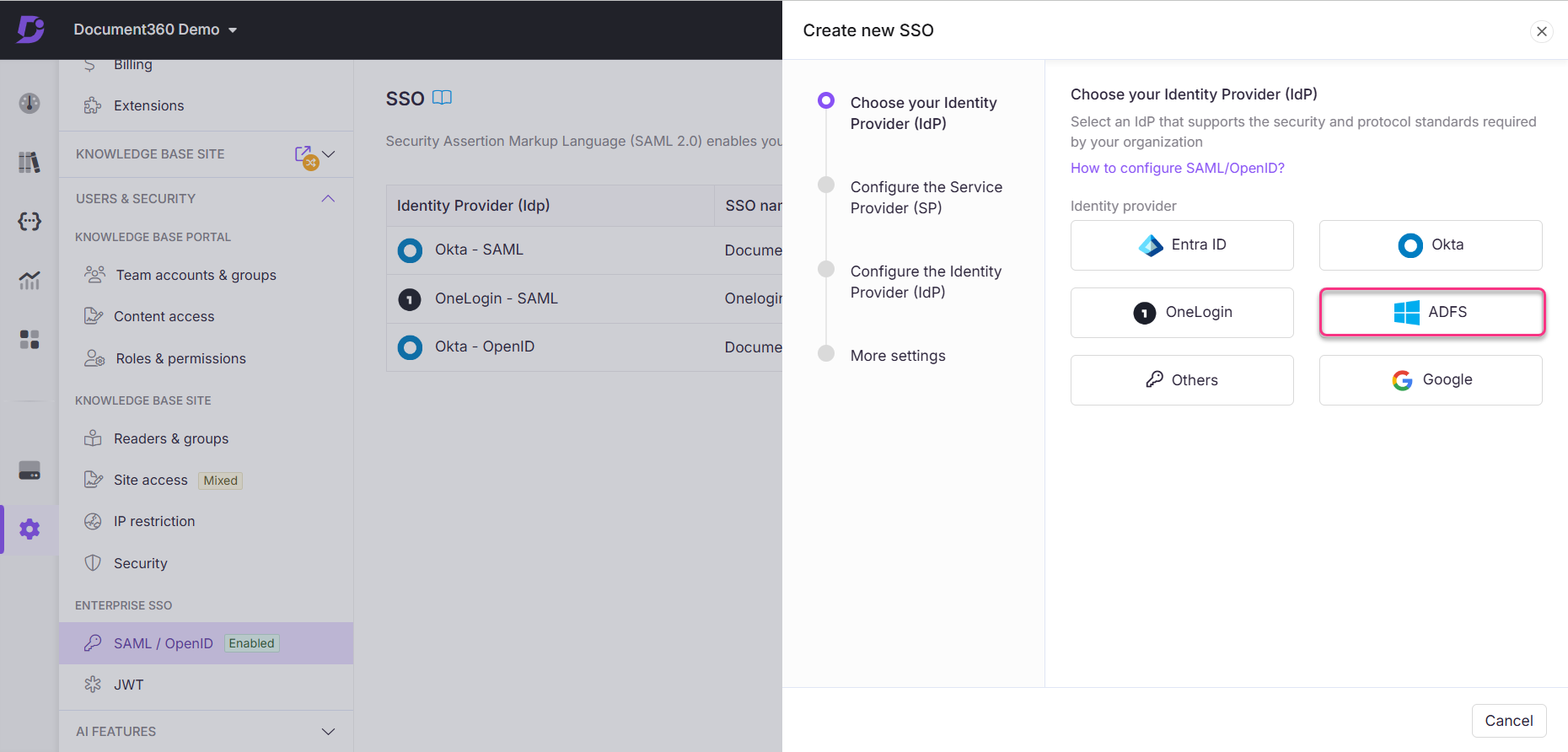
Em Configurar o provedor de serviços (SP), selecione o botão de opção OpenID .
A página Configurar o provedor de serviços (SP) contém os seguintes valores:
Escolha OpenID como protocolo.
Nome do subdomínio
URI de redirecionamento de login
URI de redirecionamento de logout
.png)
Alterne para a guia/janela do console de Gerenciamento do ADFS e insira esses valores nos campos correspondentes na etapa Configurar URL :
Identificador de terceira parte confiável: use o nome do subdomínio fornecido pelo Document360.
URL de logon: insira o URI de redirecionamento de login.
URL de saída: insira o URI de redirecionamento de saída.
Clique em Avançar e conclua as etapas restantes no assistente, como configurar a autenticação multifator, se necessário, e permitir que todos os usuários acessem o aplicativo.
Examine suas configurações e clique em Avançar para adicionar a relação de confiança de terceira parte confiável.
Na tela final, marque a caixa de diálogo Abrir a caixa de diálogo Editar Regras de Reivindicação e clique em Fechar.
Configurando regras de declaração
Na caixa de diálogo Editar Regras de Reivindicação , clique em Adicionar Regra.
Selecione Enviar atributos LDAP como declarações como o modelo de regra e clique em Avançar.
Forneça um nome para a regra de declaração (por exemplo, "Enviar atributos LDAP").
Configure o seguinte:
Repositório de Atributos: Selecione Active Directory.
Mapeamento:
Atributo LDAP: User-Principal-Name | Tipo de declaração de saída: ID do nome
Atributo LDAP: Endereços de e-mail | Tipo de declaração de saída: E-mail
Atributo LDAP: Nome de exibição | Tipo de declaração de saída: Nome
Clique em Concluir para adicionar a regra.
Clique em Aplicar para salvar suas alterações e fechar a caixa de diálogo.
Document360 Configuração de SSO OpenID
Agora, defina as configurações de SSO no Document360:
Retorne à guia/janela do Document360 exibindo a página Configurar o provedor de serviços (SP).
Clique em Avançar para navegar até a página Configurar o Provedor de Identidade (IdP) e insira os valores correspondentes da configuração do ADFS:
ADFS | Documento 360 |
|---|---|
Identificador do cliente (ID do cliente) | ID do cliente |
Segredo do cliente | Segredo do cliente |
URL do emissor | Autoridade (URL de autorização ou endpoint) |
Verifique se o Identificador do Cliente corresponde ao Identificador de terceira parte confiável configurado no ADFS.
Ative/desative a opção Permitir login iniciado pelo IdP com base nas necessidades do seu projeto.
.png)
Clique em Avançar para prosseguir para a página Mais configurações .
Mais configurações
Na página Mais configurações , configure o seguinte:
Nome do SSO: insira um nome para a configuração do SSO.
Personalizar botão de login: insira o texto do botão de login exibido aos usuários.
Atribuir grupo de leitores automaticamente: ative/desative conforme necessário.
Sair da conta da equipe de SSO ociosa: ative/desative com base em seus requisitos.
Escolha se deseja convidar contas de equipe e leitor existentes para o SSO.
.png)
Clique em Criar para concluir a configuração do SSO OpenID.